Fix: Google'i kalendrisündmused on Windows 10-s kadunud
Google Calendar on üks parimaid aja planeerimisvahendeid. Kuigi see töötab küllalt hästi platvormide arvukuses, on sellel ikka veel palju imelikke probleeme. Üks levinumaid probleeme on kõigi (või mõnede) sündmuste kadumine kalendrist. Mõnede kasutajate jaoks oli see probleem vanuses. Kuni see äkki peatus. Teised ei suuda seda veel lahendada ja nad on oma raskuse tõttu otsustanud minna alternatiivile.
Nüüd, kuna paljud kasutajad ei ole kunagi midagi sarnast kogenud, võib see küsimus olla teie poolel. Seega järgige kindlasti alltoodud samme ja loodetavasti leidke resolutsioon.
Kuidas kaotada kadunud sündmusi Google'i kalendrist
- Kontrollige prügikasti
- Sünkroonige Google'i kalender uuesti
- Kustuta brauseri vahemälu
- Eemaldage Google Calendar kõigist kolmandate osapoolte rakendustest
1: kontrollige prügikasti
Google Calendar'i sündmuste kustutamise kohta on mitu aruannet. Vaikimisi tuleb isegi kõige vanematest sündmustest alati hoida. Kuid need sündmused ei ole midagi imelik Google'i emakeelse mitmekülgse kalendri jaoks. Õnneks ei pääse ükski fail heast. Nad on vähemalt enamasti kergesti prügikastis, kus kõik kustutatud sündmused salvestatakse kuni 30 päeva.
Seega, enne kui me liigume täiendavatesse sammudesse, tehke endale eelistus ja kontrollige Google'i kalendris leiduvat prügikasti. Siin on, kuidas seda teha:
- Avage Google Calendar kõigis brauserites ja logige sisse.
- Klõpsake hammasratta ikoonil ja valige rippmenüüst prügikast.
- Klõpsake kustutatud sündmustel ja taastage need.
2: Google'i kalendri uuesti sünkroonimine
Kui olete teises seadmes muudatusi teinud või sündmusi loonud ja nüüd ei leia neid teie arvutisse, veenduge, et sünkroonite Google'i kalendri uuesti. Isegi vähimatki ühenduse probleem võib olla põhjustanud ebaõnnestunud sünkroonimise, seega ei saa te sündmusi näha. Soovitame avada Google Calendar sellel alternatiivsel seadmel, mis on ühendatud stabiilse võrguga.
Lisaks saate Google'i kalendri rakenduse oma pihuarvutisse uuesti installida ja uuesti installida (enamik seadmeid taastab rakenduse tehase väärtustele). Pärast seda oodake, kuni see sünkroonib ja avab Google'i kalendri brauseris.
3: Tühjendage brauseri vahemälu
Kõigepealt peate Google'i brauseris pakutavate teenuste kasutamiseks olema küpsised ja JavaScript sisse lülitatud. See on lihtsalt Google'i poliitika. Lisaks soovitame eemaldada kõik lisandmoodulid, mis võivad mingil moel Google'i kalendri veebi rakendamisega manipuleerida.
Lõpuks soovitasid mõned kasutajad inkognito režiimi kasutamist teie brauseris. See võib aidata, kuid isegi parem viis käsitletava vea lahendamiseks on sirvimisandmete kustutamine. Andmete sirvimine, näiteks vahemälu, küpsised ja puhverdatud pildid võivad põhjustada mitmesuguste rakendustega probleeme.
Kolme kõige enam kasutatava brauseri sirvimisandmete kustutamiseks toimige järgmiselt.
Google Chrome ja Mozilla Firefox
- Vajutage Shift + Ctrl + Delete, et avada menüü „ Sirvimisandmete kustutamine ”.
- Valige ajavahemikuks “All time”.
- Keskenduge " küpsiste", " puhverdatud piltide ja failide " ja muude saidi andmete kustutamisele.
- Klõpsake nupul Tühjenda andmed .
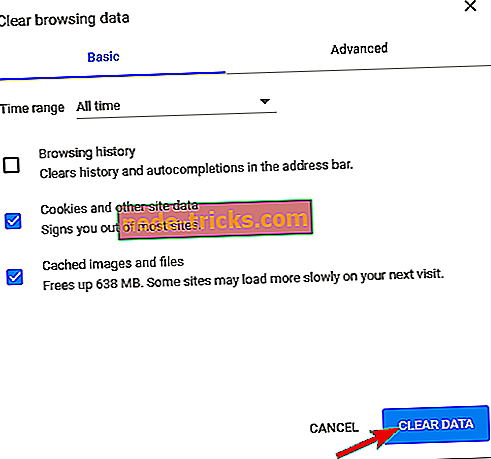
- Taaskäivitage Chrome ja logige uuesti Google'i kalendrisse .
Microsoft Edge
- Avage serv .
- Vajutage Ctrl + Shift + Delete .
- Märkige kõik kastid ja klõpsake käsku Tühjenda .
- Taaskäivitage Edge ja logige uuesti Google'i kalendrisse .
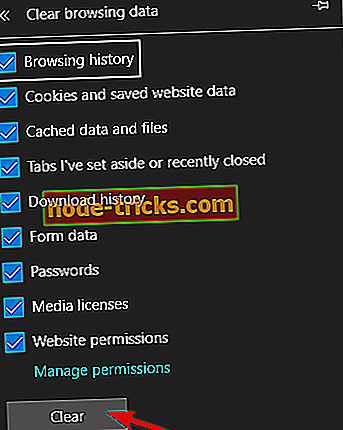
4: eemaldage Google Calendar kõigist kolmandate osapoolte rakendustest
Kuna Google lõpetas Windowsi Windowsi kalendri, oli selle rakendamiseks kolmanda osapoole rakendustes palju alternatiivseid viise. Näiteks saate Google'i kalendrite sünkroonimiseks kasutada Windows 10 kalendri rakendust. See näib olevat elujõuline lahendus, kuid me ei saa olla kindlad, kas kolmanda osapoole rakendus põhjustas sündmuste kadumise või Google on süüdi.
Seetõttu soovitame, et vastutustundliku tugimeeskonna ohutuse ja edasiste põhjenduste vältimiseks eemaldataks Google'i kalendri sisendid kõigist kolmandate isikute kalendri rakendustest.
See ongi see. Ära unusta meile öelda, kas probleem on adresseeritud või ei suuda ikka veel oma väärtuslikke sündmusi leida. Anna meile oma mõtted allpool olevas kommentaaride osas.

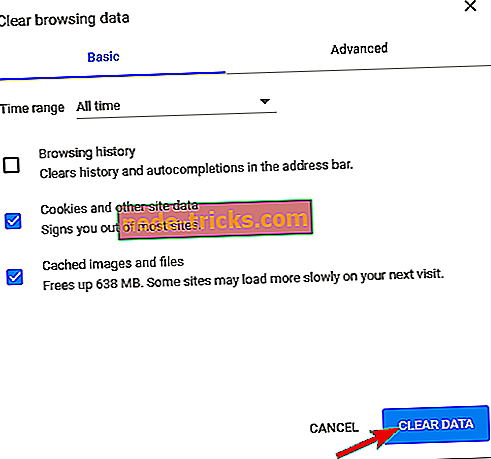
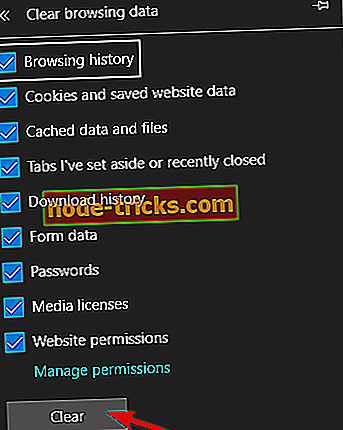
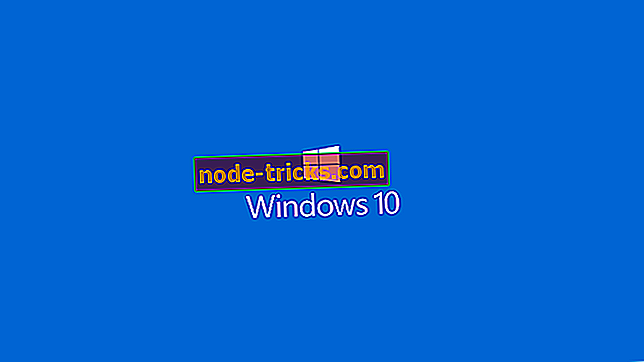

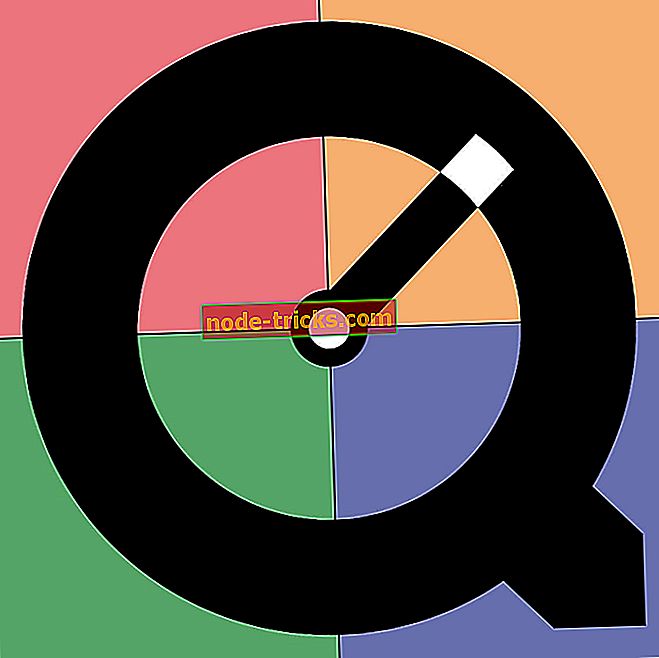




![HEIC-failide avamine Windows 10-s [STEP-BY-STEP GUIDE]](https://node-tricks.com/img/how/268/how-open-heic-files-windows-10-2.png)